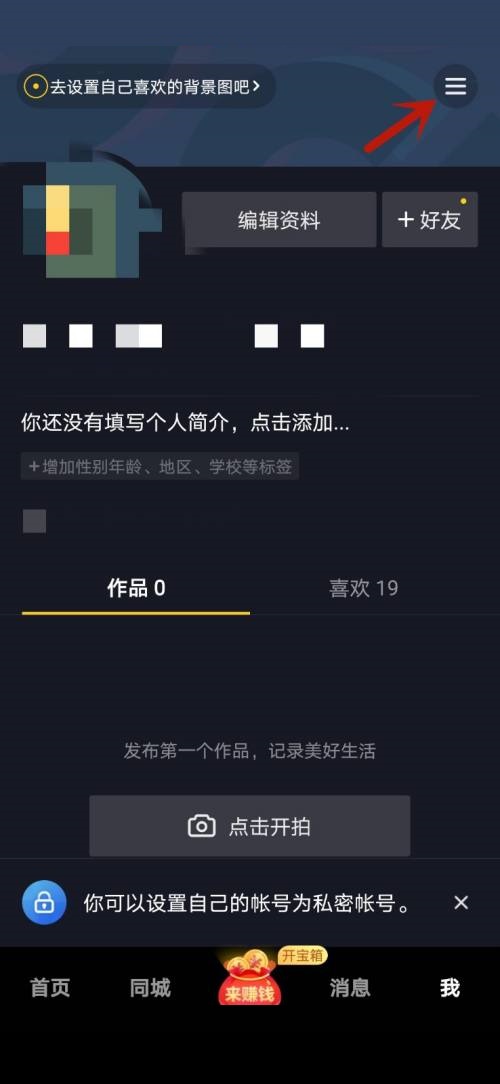AutoCAD2014工具栏不见了怎么办?

方法/步骤1
首先打开CAD2014软件,先看工具栏顶层看CAD选的是什么模式。它有“cad经典”、“二维草图与注释”、“三维建模”等选项。我们常用的是Auto CAD经典模式。
若不是Auto CAD经典模式,则可以通过重新选择模式来重置。点击工具栏的倒三角,有模式选择,我们选择Auto CAD经典模式。
操作完了之后会很惊喜的发现,工具栏神奇的出现了。由于是重置,一些其他的不常用的工具栏也会七七八八摆在上面,我们点击它的右上角“x”把它们都关掉即可。
方法/步骤2
若是Auto CAD经典模式,单击顶层工具栏里的“工具”,接着点击最后的“选项”。在选项栏进去之后的页面选择倒数第二个“配置”。
左边的白框里有多种选择,我们不用管它的存在。直接点击“重置”,然后点击“确定”就可以了。
此方法与方法一效果一样的,工具栏也出来了。
注意事项
此方法适用于Auto CAD2004、Auto CAD2007、Auto CAD2008等不同版本。
cad菜单栏被隐藏了怎么设置回来?
第一种方法:点击显示菜单栏按键。
1、双击图标打开CAD软件。
2、点击最顶端的黑色箭头。
3、点击下拉菜单中的“显示菜单栏”。
4、这样菜单栏就重新显示了。
第二种方法:命令设置。
1、输入命令MENUBAR,点击空格键。
2、命令显示“0”。“0”代表关闭。
3、将“0”删除,输入“1”。“1”代表打开。
点击空格后,菜单栏就会显示出来了。